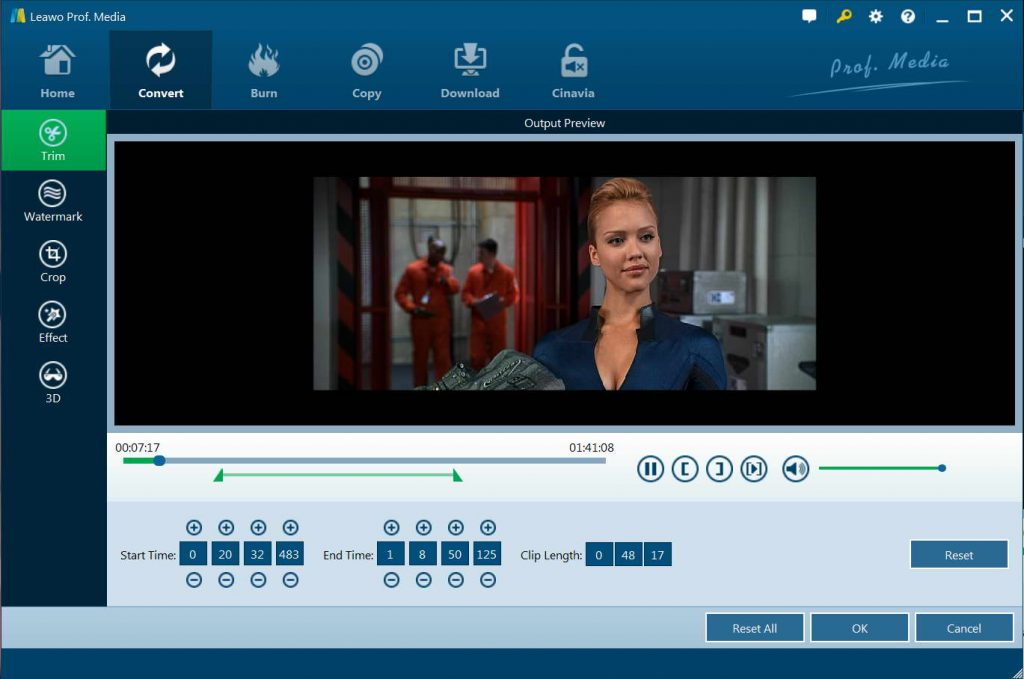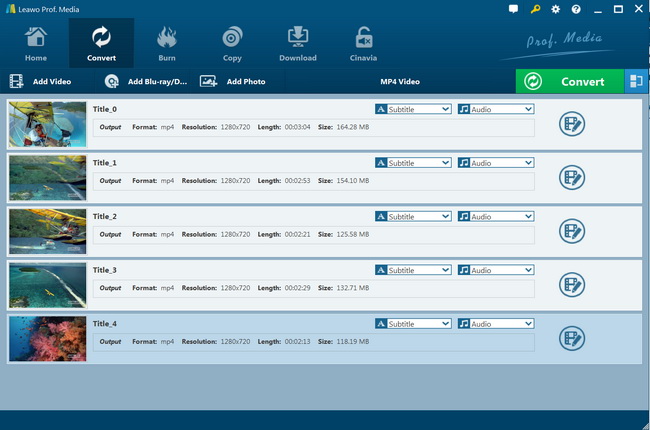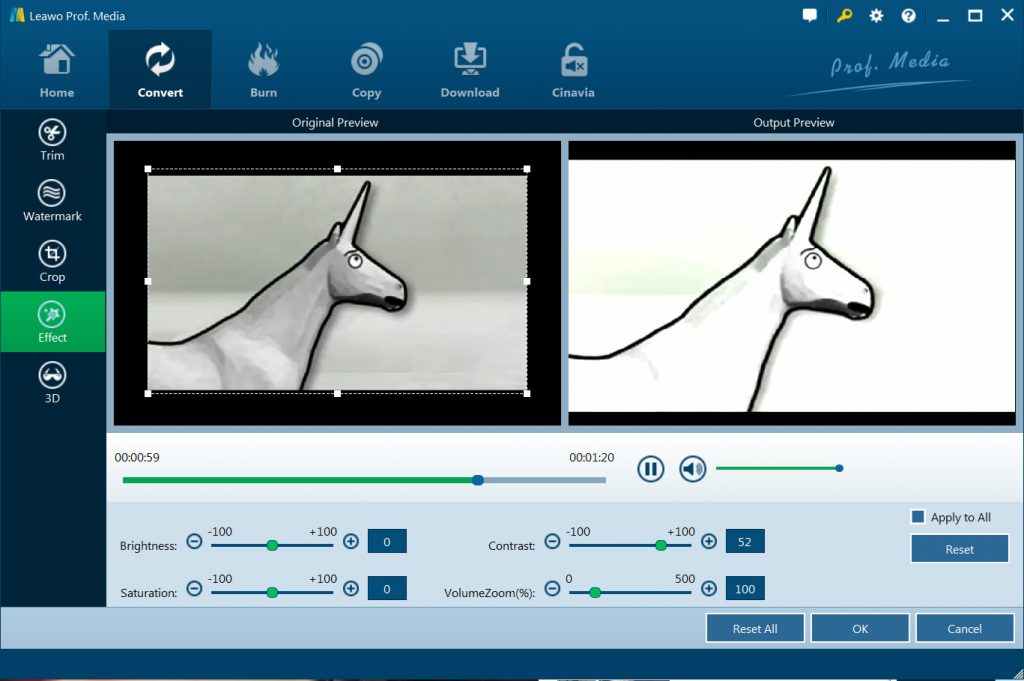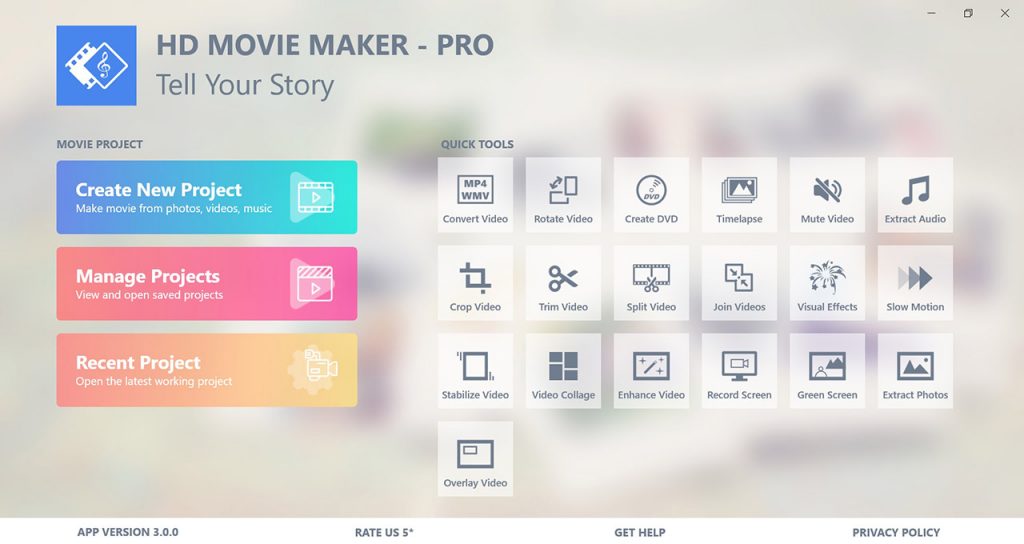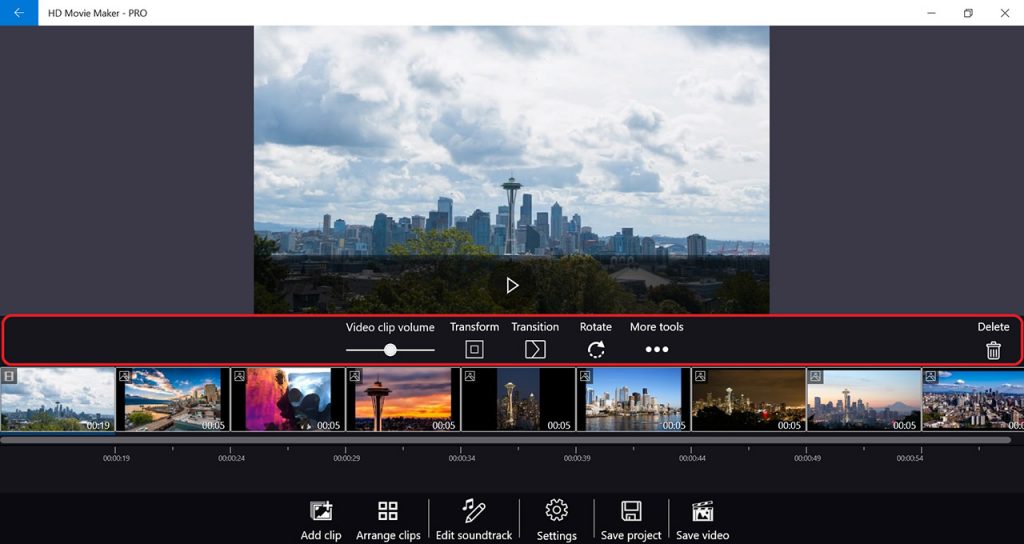« J'ai passé de nombreuses heures à assembler des sections de clips .avi dans un film à l'aide de Windows Movie Maker et tout allait bien. Mais depuis le téléchargement de Windows 10, je n'arrive pas à faire en sorte que Movie Maker lise les fichiers .avi ou les joue. Windows Movie Maker sous Windows 10 accepte-t-il les fichiers .avi ? Quelqu'un peut-il me donner des conseils sur les formats pris en charge par Movie Maker ?
Toute aide serait appréciée.
Mike »
Comme nous le savons tous, il est important pour les cinéastes en herbe de choisir le meilleur éditeur vidéo qui réponde à leurs besoins, et pas seulement pour les débutants ou les professionnels. Puis vient Windows Movie Maker. Windows Movie Maker est un logiciel de montage vidéo gratuit pour Windows 7/8, qui permet aux utilisateurs de diviser, de couper, de découper ou d'éditer une vidéo facilement sur le système Microsoft Windows. Mais tout le monde ne sait pas comment l'utiliser correctement. Dans ce texte, je vais non seulement vous faire part des formats pris en charge par Windows Movie Maker, mais aussi vous recommander un outil alternatif idéal. Puis, vous pouvez trouver que l'outil recommandé fonctionne aussi bien dans les tâches de montage vidéo sous Windows. Maintenant, commençons.
- Partie 1 : Formats pris en charge par Windows Movie Maker
- Partie 2 : Convertir un DVD en format pris en charge par Windows Movie Maker avec l'Extracteur de DVD de Leawo
- Partie 3 : Couper ou éditer des films DVD avec l'Extracteur de DVD de Leawo
- Partie 4 : Importer et éditer un DVD converti avec Windows Movie Maker
- Partie 5 : Conclusion
Partie 1 : Formats pris en charge par Windows Movie Maker
Avec Windows Movie Maker, vous pouvez ajouter des effets sympas pour assurer la transition entre les scènes et des légendes pour ajouter une narration à votre film. Avec Movie Maker, les utilisateurs peuvent :
- monter des vidéos et des photos numériques, notamment en ajoutant de la musique et une narration,
- appliquer des effets d'animation aux vidéos et aux photos,
- créer des DVD à usage personnel, y compris des systèmes de menus pour la navigation.
Et ce logiciel est complètement compatible avec les vidéos de différents formats. Les détails sont indiqués ci-dessous :
|
|
Windows Movie Maker |
|
Formats pris en charge |
Entrée : Presque tous les formats de médias populaires, y compris .wmv, .asf, .wm, .m2ts, .mts, .m2t, .mov, .qt, .avi, .dvr-ms, .wtv, .mp4, .m4v, .3gp, .3g2, .k3, .mpeg, .mpg, .mpe, .m1v, .mp2, .mpv2, .mod, .vob, et .m2t Sortie : Seulement MPEG-4, WMV, AAC. |
|
Appareils pris en charge |
La plupart des appareils |
|
Prise en charge de la vidéo 4K |
Non |
|
Transitions et effets |
A few |
|
Retourner, recadrer, diviser, découper et faire pivoter |
Oui |
|
Ajustement et édition du son |
Oui |
|
Stabilisation vidéo |
Oui |
|
Ajustement automatique |
Non |
|
Contourner la protection des disques DVD |
Non |
|
Supprimer la restriction de région des disques |
Non |
|
Lire les films DVD |
Oui |
|
Sélectionner des sous-titres et des pistes audio |
Non |
|
Appliquer un effet 3D |
Non |
|
Système compatible |
Windows 7/8 |
|
Prix |
Gratuit |
|
Mise à jour à vie |
Arriver à la fin du support le 10 janvier 2017 |
Partie 2 : Convertir un DVD en format pris en charge par Windows Movie Maker avec l'Extracteur de DVD de Leawo
Windows Movie Maker vise à vous donner la possibilité de créer rapidement des films et des diaporamas à partager avec vos amis et votre famille. Les films peuvent être une combinaison de vos photos préférées et de vos films de famille accompagnés de votre propre bande sonore. Et c'est vraiment décevant si vous ne pouvez pas personnaliser votre propre vidéo à cause d'un problème de format. Que faire ? Existe-t-il un programme tiers capable de résoudre ce problème ? La réponse est oui. Il est fortement recommandé d'utiliser l'Extracteur de DVD de Leawo pour ripper et convertir les DVD en format pris en charge par Windows Movie Maker. Cet outil peut vous aider à décrypter, à ripper et à convertir des films DVD à partir d'un disque, d'un dossier et même des fichiers d'image ISO en fichiers vidéo dans plus de 180 formats comme DVD en MP4, DVD en MKV, DVD en WMV, DVD en MP3, etc. pour diverses utilisations.
Il est temps de télécharger et d'installer l'Extracteur de DVD de Leawo sur votre ordinateur. Et préparez vos films DVD sources. (Remarque : L'Extracteur de DVD de Leawo est un module intégré dans Prof. Media de Leawo.)
Étape 1. Chargez le film DVD source


-
Extracteur de DVD de Leawo
☉ Convertir DVD en fichiers vidéo / audio tels que MKV, MP4, AVI, FLV, RMVB, etc.
☉ Convertir DVD en iPad, iPhone et appareils Android
☉ Éditer les fichiers vidéo DVD avec l'éditeur de vidéo intégré
☉ Ajouter un effet 3D avec le créateur de film 3D intégré
☉ Sélectionner des sous-titres et des pistes audio à partir des films DVD sources pour les vidéos de sortie
Lancez Prof. Media de Leawo et ouvrez le module « Convertir ». Ensuite, cliquez sur le bouton « Ajouter un Blu-ray/DVD » pour parcourir et ajouter des films DVD sources depuis le lecteur de disque ou le disque dur de l'ordinateur.
Remarque : Ici, il y a 3 modes de chargement de contenu : Film complet, Film principal et Mode personnalisé. Film complet vous permet de charger tout le contenu du fichier ISO source pour la conversion ; Film principal vous permet de sélectionner un titre pour le chargement et la conversion, tandis qu'en Mode personnalisé, vous pouvez sélectionner plusieurs titres à charger et à convertir. Choisissez le mode qui vous convient.
Étape 2. Choisissez le format de sortie
Cliquez sur la liste déroulante (nommé « Vidéo MP4 » par défaut) juste avant le gros bouton vert « Convertir » dans la barre de sous-menu, et choisissez « Changer » pour choisir « Vidéo MP4 » ou d'autres formats vidéo compatibles comme le format de sortie dans le groupe « Format > Vidéo commune » selon vos propres besoins.
Étape 3. Ajustez les paramètres détaillés
Après avoir défini le format de sortie, cliquez sur le bouton « Modifier » du panneau déroulant pour ajuster les paramètres vidéo et audio du format de sortie, y compris : le codec vidéo, la qualité, le débit binaire, la fréquence d'images, le rapport largeur/hauteur, le canal, le codec audio, la résolution, etc.
Étape 4. Éditez les films DVD
Sur chaque titre des films DVD chargés, faites un clic droit et choisissez l'option « Modifier » pour entrer dans le panneau d'édition, où vous pouvez couper/découper un clip du DVD, ajouter un filigrane d'image ou de texte, convertir 2D en 3D, ajuster l'effet de vidéo, etc.
Étape 5. Définissez le répertoire de sortie
Une fois tout défini, cliquez sur le gros bouton vert « Convertir » dans la barre de sous-menu, puis définissez le répertoire de sortie dans la case « Enregistrer dans ».
Étape 6. Démarrez la conversion
Après, cliquez sur le bouton « Convertir » en bas de la barre latérale pop-up pour commencer à convertir les films DVD en fichiers vidéo compatibles avec Windows DVD Maker. Vous pouvez ensuite visualiser l'ensemble du processus de conversion.
Il ne vous faudra pas longtemps pour le processus d'extraction et de conversion.
Partie 3 : Couper ou éditer des films DVD avec l'Extracteur de DVD de Leawo
Comme un logiciel de création et d'édition de vidéos puissant et facile à utiliser, Windows Movie Maker peut vous aider à transformer rapidement vos photos et vos vidéos en films de qualité. Il permet d'ajouter des effets spéciaux, des transitions, du son et des légendes pour vous aider à mieux raconter l'histoire. Maintenant, je suis heureux de vous dire que l'Extracteur de DVD de Leawo peut faire la même tâche. Conçu avec un outil de fusion vidéo et un éditeur vidéo internes, l'Extracteur de DVD de Leawo vous permet de fusionner plusieurs titres DVD en un seul fichier, de couper la vidéo, d'ajouter un filigrane, de recadrer la vidéo, de régler l'effet vidéo et d'ajouter un effet 3D.
Couper des films DVD avec l'Extracteur de DVD de Leawo
Étape 1. Ajoutez les fichiers DVD sources, faites un clic droit sur un fichier multimédia chargé et sélectionnez l'option « Modifier » pour entrer dans le panneau d'édition de vidéo.
Étape 2. Après avoir accédé à l'interface principale, dans la section « Découper », vous pouvez directement faire glisser la barre coulissante pour découper la vidéo, ou saisir manuellement des valeurs dans les cases « Heure de début » et « Heure de fin ». Vous pouvez visualiser la longueur du clip instantanément. Réinitialisez-la ou cliquez sur « OK » pour la confirmer.
Ajuster l'effet DVD avec l'Extracteur de DVD de Leawo
Étape 1. Suivez les étapes ci-dessus.
Étape 2. Allez dans la section « Effet » et faites glisser directement les curseurs de « Luminosité », « Contraste », « Saturation » et « VolumeZoom(%) » pour un effet vidéo spécial. Après tous les réglages, vous pouvez cocher « Appliquer à tous » pour appliquer les paramètres à tous vos fichiers chargés. Enfin, appuyez sur « OK » pour les confirmer.
Après avoir édité les films DVD avec la meilleure alternative à Windows Movie Maker, vous pouvez partager votre chef-d'œuvre avec vos amis et votre famille.
Partie 4 : Importer et éditer un DVD converti avec Windows Movie Maker
Windows Movie Maker est un programme gratuit et complet, vous permettant de créer vos propres vidéos à partir de séquences ou d'animations existantes. Dans le contenu ci-dessous, nous allons vous présenter comment importer et éditer les DVD convertis avec ce programme.
divisée en deux sections : Movie project et Quick tools. Sélectionnez celle dont vous avez besoin.
Étape 1. Lancez Windows Movie Maker. Puis, vous pouvez remarquer que la page principale est divisée en deux sections : Movie project et Quick tools. Sélectionnez celle dont vous avez besoin.
Remarque : La section Movie project offre des fonctionnalités permettant de travailler avec des projets de films. Vous pouvez créer un projet à partir de photos, de vidéos et de musique. Les projets peuvent être enregistrés pour des modifications ultérieures et peuvent être exportés sous forme de fichiers vidéo.
La section Quick tools fournit des outils d'édition de vidéo rapides, simples et ponctuels. Pour plus d'informations sur l'utilisation des outils rapides, consultez la section Quick tools à gauche.
Étape 2. Sélectionnez « Add clip » pour ajouter du nouveau contenu vidéo à votre projet.
Étape 3. Après avoir ajouté un clip vidéo à votre projet, vous pouvez modifier le volume du clip, appliquer des effets, diviser le clip vidéo, découper le clip vidéo et utiliser d'autres fonctions d'édition.
- Video clip volume : permet de modifier le son original du clip vidéo.
- Transform : permet de changer la façon dont la vidéo est présentée.
- Transition : permet de modifier la transition entre les clips.
- Rotate : permet de faire pivoter la photo de 90 degrés dans le sens des aiguilles d'une montre.
- More tools : permet de diviser la vidéo, de couper la vidéo, d'améliorer la vidéo, de superposer du texte, des photos ou du son, etc.
- Delete : permet de supprimer le clip.
Partie 5 : Conclusion
Cependant, cet éditeur vidéo gratuit est arrivé à la fin du support le 10 janvier 2017. Même si Microsoft ne prend plus en charge Windows Movie Maker, il existe encore quelques alternatives. Tout d'abord, demandez-vous : ai-je besoin d'éditer ma vidéo ? La réponse devrait toujours être oui. Par conséquent, pourquoi ne pas essayer l'Extracteur de DVD de Leawo ? Comme mentionné ci-dessus, l'Extracteur de DVD de Leawo offre plus d'effets sympas que Windows Movie Maker. Le facteur le plus important est qu'il accepte presque toutes sortes de disques DVD. Par exemple, les disques DVD protégés par le cryptage CSS, les disques DVD multi-angles, les disques DVD de toute région et les disques DVD de n'importe quel studio de cinéma peuvent tous être importés pour une extraction. Amusez-vous bien avec cette meilleure alternative à Windows Movie Maker, un outil de conversion de disques Blu-ray/DVD pour toute région que vous pouvez obtenir sur le marché dès maintenant !